Több fiók kezelése egy böngésző króm

Folyamatosan osztja meg a számítógépét barátok vagy a család? Azonban, ha a létrehozni kívánt könyvjelzőket, témák és beállítások külön a többiektől. A Chrome-ban, akkor új felhasználókat, hogy mindenkinek megvan a saját, személyre szabott Chrome-példánya ugyanazon a számítógépen.
Egy új felhasználót a Chrome
A számítógépen
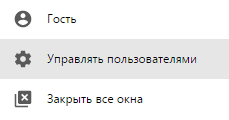
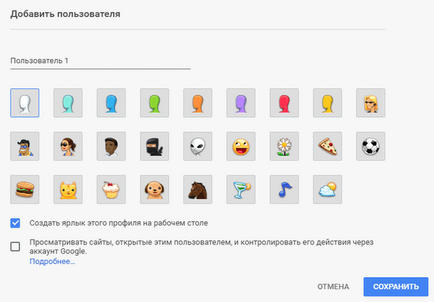
Akkor hagyja ki ezt a lépést, és nem akarnak belépni. Ezután a beállításokat a felhasználó a számítógépen maradnak.
Mobil eszközt
A mobil eszközök, akkor csak egy profilt a Chrome.
Annak érdekében, hogy valaki más használja a Chrome-ot a készülék, vegye fel az új felhasználó számára, hogy egy eszköz. majd kapcsolja rá a Chrome használatával.
Váltás a felhasználók
Változás Chrome-felhasználó
Kattints az ikonra a jobb felső sarokban, vagy nyomja meg a Ctrl + Shift + M válassza ki a felhasználót.
Az ikon nem jelenik meg, ha a böngésző csatlakozik csak egy felhasználó.
- Bejelentkezés a Chrome-ot.
- Kattintson az aktuális felhasználó a jobb felső sarokban a böngésző ablakot.
- Kattintson a Felhasználók kezelése, és válassza ki a fiókot, amelyhez szeretne váltani.
A mobileszköz:
- Meg kell változtatni a felhasználó eszköze, nem a böngésző.
Felhasználó szerkesztése Google Chrome
Ha több felhasználó megváltoztathatja a címkét és a társított ikont egy adott felhasználó regisztrált Chrome.
Megjegyzés. Ezek a beállítások nem érhetők el, ha csak egy felhasználó be van jelentkezve a böngészőben. Csak akkor módosíthatja az aktuális felhasználó.
- Kattints az ikonra a jobb felső sarokban az ablak, és válassza ki a felhasználó meg akarja változtatni.
- A kijelző a kiválasztott felhasználó Önnek.
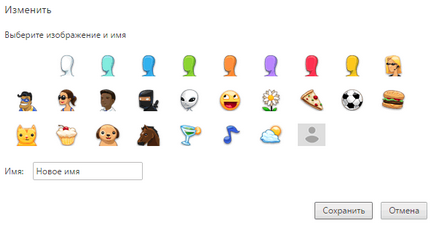
- Válasszon egy új nevet és ikont a felhasználó számára.
- A módosítások mentéséhez kattintson a Mentés gombra.
Eltávolítása Chrome-felhasználó
A számítógépen
- Open Office felhasználók ablakot.
- A megfelelő ikonra felhasználó klikk menü.
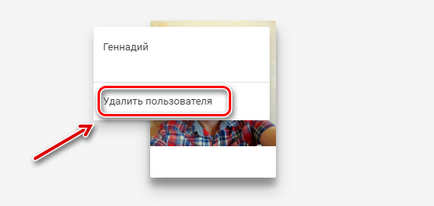
Ha csak egy felhasználó, akkor először egy új felhasználót és kövesse a fenti lépéseket, hogy törölje a nem kívánt felhasználót.
Ha töröl egy felhasználót, minden vele társított adatok törlődnek a számítógépről. Ez a művelet nem vonható vissza.
Változtassa meg a nevét vagy fotót Felhasználó
névváltozás
- Nyisd Chrome a számítógépen.
- Váltás a profil szerkeszteni kívánt:
- A jobb felső sarokban kattintson a gombra a nevéhez.
- A folytatáshoz válassza ki a felhasználót vagy profilt.
- A jobb felső sarokban kattintson a gombra a nevéhez.
- Az oldal tetején kattintson a nevére.
- Adjon meg egy új nevet.
- Kattintson a Mentés gombra.
változás fotók
- Nyisd Chrome a számítógépen.
- Váltás a profil szerkeszteni kívánt:
- A jobb felső sarokban kattintson a gombra a nevéhez.
- A folytatáshoz válassza ki a felhasználót vagy profilt.
- A jobb felső sarokban kattintson a gombra a nevéhez.
- A felső panelen kattintson a nevére.
- Válassz egy új fotót.
- Kattintson a Mentés gombra.